 |

| ขั้นตอนการลงทะเบียน | ||
| 1. เข้าสู่ระบบ : LOGIN | |
|
ก่อนที่นักเรียนจะเข้าไปลงทะเบียนได้ นักเรียนต้องทำการ Login
เข้าสู่ระบบก่อน โดยคลิกที่ เมนู "เข้าสู่ระบบ" | |
 | |
| 2. ลงทะเบียน | |
|
เมื่อนักเรียนทำการ login แล้ว คลิกที่เมนู "ลงทะเบียน" ด้านซ้ายมือเพื่อเข้าสู่หน้าจอลงทะเบียน จากนั้นเลือกรูปแบบ การลงทะเบียนซี่งมี 2 แบบ คือ | |
|
2.1 ลงทะเบียนแบบปกติ ใช้ในการลงทะเบียนทั่วไป ให้ป้อนรหัสวิชา และกลุ่มเรียนที่ต้องการลงทะเบียนและกดปุ่ม "บันทึก" | |
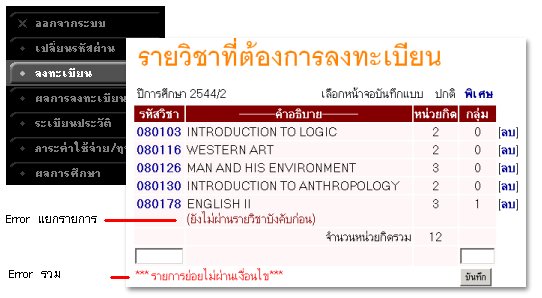 | |
|
2.2 ลงทะเบียนแบบพิเศษ เมื่อต้องการลงทะเบียนข้ามระดับการศึกษา,เลือกรูปแบบการศึกษาหรือกำหนดจำนวนหน่วยกิตที่จะลงทะเบียนเองได้ วิธีใช้งาน เลือกระดับการศึกษา,ป้อนรหัสวิชา,กลุ่มเรียน,จำนวนหน่วยกิต และเลือกระบบเกรดที่ต้องการลงทะเบียน จากนั้นกดปุ่ม "บันทึก" เพื่อบันทึกข้อมูล TIP | |
| หากนักเรียนต้องการยกเลิกรายวิชาที่เลือกไว้ให้กดปุ่ม "[ลบ]"
ด้านหลังรายวิชานั้นๆ ซึ่งนักเรียน สามารถแก้ไขรายการ ลงทะเบียนที่ทำไว้ได้จนมั่นใจแล้วจึงทำการยืนยันการลงทะเบียน | |
| 3. ยืนยันการลงทะเบียน | |
|
การลงทะเบียนจะไม่เกิดผลใดๆหากนักเรียนยังไม่ทำการยืนยันการลงทะเบียน
ทำได้โดยคลิกที่ | |
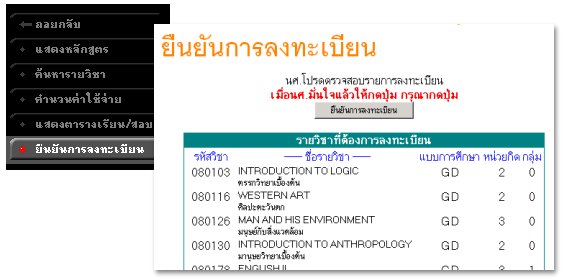 | |
| 4. การลงทะเบียนช้า/เพิ่ม/ถอน | |
|
เมื่อถึงช่วงของการลงทะเบียนเรียนช้า เมนู "ลงทะเบียนช้า"
จะปรากฎขึ้นแทนเมนูลงทะเบียน |
| **นักเรียนสามารถพิมพ์ใบแจ้งยอดการชำระเงินได้ทั่วประเทศและนำไปชำระเงินที่ธนาคารที่ระบุไว้ในใบแจ้งยอดฯได้ทุกสาขาทั่วประเทศ** |